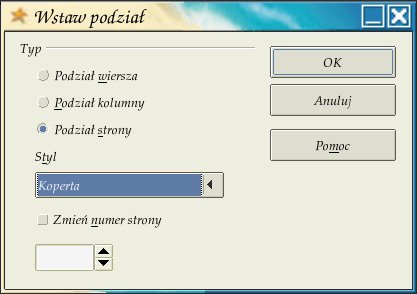Difference between revisions of "PL/Formatowanie strony"
(→Od czego zacząć?) |
B michaelsen (Talk | contribs) |
||
| (22 intermediate revisions by 3 users not shown) | |||
| Line 1: | Line 1: | ||
| − | {{PL | + | {{PL/stw}} |
[[Image:Style-strona.jpg]] | [[Image:Style-strona.jpg]] | ||
| − | ''Formatowanie strony - zakładka "Strona", OpenOffice.org 2.0'' | + | ''Formatowanie strony - zakładka "Strona" w "Stylach strony" oraz okienko "Style i formatowanie", OpenOffice.org 2.0'' |
=Od czego zacząć?= | =Od czego zacząć?= | ||
| − | Aby nie popełnić błędu przy formatowaniu strony, należy użyć styli strony. Zamiast zmieniać styl domyślny lepiej utworzyć nowy styl dla serii stron i inny styl dla kolejnej serii stron. W tym celu klikamy | + | Aby nie popełnić błędu przy formatowaniu strony, należy użyć styli strony. Zamiast zmieniać styl domyślny lepiej utworzyć nowy styl dla serii stron i inny styl dla kolejnej serii stron. W tym celu klikamy ikonę "''Style i formatowanie''" (patrz rysunek) {{2.0}} |
| + | Uwaga! W {{1.1.5}} będzie to ikonka "''Włącz/wyłącz Stylistę''" w "''Pasku funkcji''". | ||
| + | |||
| + | Dzięki użyciu styli do formatowania strony i akapitów dokument będzie łatwo odczytywany pod różnymi systemami operacyjnymi i na różnych konfiguracjach sprzętowych. | ||
==Dodawanie nowego stylu== | ==Dodawanie nowego stylu== | ||
| + | |||
| + | Po wciśnięciu ikony pojawi się nam okno "''Style i formatowanie''". Wciskamy w nim czwartą ikonkę od lewej, na samej górze, pod którą kryją się style strony. Gdy już się wyświetlą, wciskamy pierwszą ikonkę od prawej aby dodać nowy styl z zaznaczenia. | ||
| + | |||
| + | Dwukrotnie klikamy styl, aby zastosować go na stronie. | ||
=Modyfikowanie stylu strony= | =Modyfikowanie stylu strony= | ||
| + | W oknie "''Styl strony: nazwa stylu''" mamy następujące zakładki: | ||
| + | |||
| + | ===Organizator=== | ||
| + | |||
| + | W organizatorze znajdują się informacje o następujących parametrach. Niektóre można zmienić. | ||
| + | |||
| + | * Nazwa aktualnego stylu strony | ||
| + | * Nazwa kolejnego stylu, który będzie używany, jeśli taka opcja jest dostępna | ||
| + | * Połączenie z innym stylem | ||
| + | * Kategoria | ||
| + | * Informacje o stronie | ||
| + | |||
| + | ===Strona=== | ||
| + | |||
| + | Parametry strony takie jak: | ||
| + | |||
| + | * Format papieru | ||
| + | :- Format (A4, A3, letter, itp...) | ||
| + | :- Szerokość, wysokość | ||
| + | :- Orientacja tekstu na papierze (pionowa, pozioma) | ||
| + | :- Rodzaj zasobnika papieru w drukarce | ||
| + | |||
| + | * Marginesy | ||
| + | :Uwaga: należy pamiętać, że nie każda drukarka jest w stanie zaakceptować nasze marginesy i dostosować do nich wydruk. | ||
| + | |||
| + | * Ustawienia układu | ||
| + | :Których stron dotyczy styl. Mamy do wyboru: | ||
| + | :- Układ strony (z prawej i z lewej, odbicie lustrzane, tylko z prawej, tylko z lewej) | ||
| + | :- Format numeracji stron dla danego stylu (arabskie, rzymskie, litery, itp.) | ||
| + | :- Justunek wierszowy | ||
| + | |||
| + | ===Tło=== | ||
| + | |||
| + | Tutaj można ustawić kolor tła bądź rysunek w tle. | ||
| + | |||
| + | ===Nagłówek i stopka=== | ||
| + | |||
| + | Konfigurowalne są: | ||
| + | |||
| + | * Wyświetlanie tej samej zawartości na stronie parzystej/nieparzystej | ||
| + | |||
| + | * Marginesy (lewy, prawy) | ||
| + | |||
| + | * Odstęp od reszty tekstu | ||
| + | |||
| + | * Wysokość lub jej regulacja do zawartości | ||
| + | |||
| + | * W opcjach "''Więcej..''" definiujemy linie otaczające nagłówek oraz odstęp linii od zawartości | ||
| + | |||
| + | ===Krawędzie=== | ||
| + | |||
| + | W opcjach tych można ustawić obramowanie stron | ||
| + | |||
| + | ===Kolumny=== | ||
| + | |||
| + | Manipulowanie trybem gazetowym. Dostępne opcje: | ||
| + | |||
| + | * Ustawienia | ||
| + | :- Kolumny (ilość kolumn) | ||
| + | |||
| + | * Szerokość i odstęp. Szerokość automatyczna - po wyłączeniu opcji mamy do dyspozycji elementy interaktywne: | ||
| + | :- Kolumna - wybór kolumny do manipulacji | ||
| + | :- Szerokość danej kolumny | ||
| + | :- Odstęp pomiędzy danymi kolumnami | ||
| + | |||
| + | * Separator | ||
| + | |||
| + | :Rodzaj lini, jaka będzie dzieliła między sobą kolumny | ||
| + | |||
| + | ===Przypis dolny=== | ||
| + | |||
| + | Opcje przypisu dolnego jakie można regulować: | ||
| + | |||
| + | * Obszar przypisów dolnych. Do wyboru mamy opcje: | ||
| + | :- Automatyczna wysokość przypisu dolnego, nie wyższa niż na obszarze strony | ||
| + | :- Ręcznie regulowaną wysokość przypisów | ||
| + | |||
| + | * Odstęp przypisów od tekstu | ||
| + | |||
| + | * Separator | ||
| + | |||
| + | :Konfigurowalne są: | ||
| + | :- Długość i grubość linii | ||
| + | :- Pozycja (z lewej, z prawej, wyśrodkowana) | ||
| + | :- Odstęp od przypisów dolnych | ||
| + | |||
| + | =Wstawianie podziałów stron= | ||
| − | = | + | <div style="float: right"> |
| + | [[Image:Style-podzial.jpg]] | ||
| + | </div> | ||
| + | Ustawiamy kursor na pierwszej stronie nowego, żądanego stylu. | ||
| − | '' | + | Mając skonfigurowany styl można zabrać się za wstawianie go do tekstu. Wybieramy z menu "''Wstaw -> Podział ręczny...''". Okno dialogowe przedstawia rysunek. |
| + | Wybieramy opcję "''Podział strony''" oraz wybieramy, jaki styl ma obowiązywać. | ||
| − | + | Wraz z nowym podziałem można również zmienić numer strony. W ten sposób mając odpowiednio zdefiniowaną numerację możemy przeplatać numerację stron cyframi arabskimi i rzymskimi, np. 1 2 3 4 5 6 7 8 9 i ii iii iv 10 11 12 13 14 15 v vi vii, pisać raz w orientacji pionowej, raz w poziomej, itp. | |
| − | {{PL | + | {{PL/legenda}} |
| + | [[Category:PL]] | ||
Latest revision as of 19:56, 20 March 2010
- powrót do Writer
- przejdź do spisu treści
- przejdź do Polskiego Projektu Językowego
 Formatowanie strony - zakładka "Strona" w "Stylach strony" oraz okienko "Style i formatowanie", OpenOffice.org 2.0
Formatowanie strony - zakładka "Strona" w "Stylach strony" oraz okienko "Style i formatowanie", OpenOffice.org 2.0
Od czego zacząć?
Aby nie popełnić błędu przy formatowaniu strony, należy użyć styli strony. Zamiast zmieniać styl domyślny lepiej utworzyć nowy styl dla serii stron i inny styl dla kolejnej serii stron. W tym celu klikamy ikonę "Style i formatowanie" (patrz rysunek) (2.0)
Uwaga! W (1.1.5) będzie to ikonka "Włącz/wyłącz Stylistę" w "Pasku funkcji".
Dzięki użyciu styli do formatowania strony i akapitów dokument będzie łatwo odczytywany pod różnymi systemami operacyjnymi i na różnych konfiguracjach sprzętowych.
Dodawanie nowego stylu
Po wciśnięciu ikony pojawi się nam okno "Style i formatowanie". Wciskamy w nim czwartą ikonkę od lewej, na samej górze, pod którą kryją się style strony. Gdy już się wyświetlą, wciskamy pierwszą ikonkę od prawej aby dodać nowy styl z zaznaczenia.
Dwukrotnie klikamy styl, aby zastosować go na stronie.
Modyfikowanie stylu strony
W oknie "Styl strony: nazwa stylu" mamy następujące zakładki:
Organizator
W organizatorze znajdują się informacje o następujących parametrach. Niektóre można zmienić.
- Nazwa aktualnego stylu strony
- Nazwa kolejnego stylu, który będzie używany, jeśli taka opcja jest dostępna
- Połączenie z innym stylem
- Kategoria
- Informacje o stronie
Strona
Parametry strony takie jak:
- Format papieru
- - Format (A4, A3, letter, itp...)
- - Szerokość, wysokość
- - Orientacja tekstu na papierze (pionowa, pozioma)
- - Rodzaj zasobnika papieru w drukarce
- Marginesy
- Uwaga: należy pamiętać, że nie każda drukarka jest w stanie zaakceptować nasze marginesy i dostosować do nich wydruk.
- Ustawienia układu
- Których stron dotyczy styl. Mamy do wyboru:
- - Układ strony (z prawej i z lewej, odbicie lustrzane, tylko z prawej, tylko z lewej)
- - Format numeracji stron dla danego stylu (arabskie, rzymskie, litery, itp.)
- - Justunek wierszowy
Tło
Tutaj można ustawić kolor tła bądź rysunek w tle.
Nagłówek i stopka
Konfigurowalne są:
- Wyświetlanie tej samej zawartości na stronie parzystej/nieparzystej
- Marginesy (lewy, prawy)
- Odstęp od reszty tekstu
- Wysokość lub jej regulacja do zawartości
- W opcjach "Więcej.." definiujemy linie otaczające nagłówek oraz odstęp linii od zawartości
Krawędzie
W opcjach tych można ustawić obramowanie stron
Kolumny
Manipulowanie trybem gazetowym. Dostępne opcje:
- Ustawienia
- - Kolumny (ilość kolumn)
- Szerokość i odstęp. Szerokość automatyczna - po wyłączeniu opcji mamy do dyspozycji elementy interaktywne:
- - Kolumna - wybór kolumny do manipulacji
- - Szerokość danej kolumny
- - Odstęp pomiędzy danymi kolumnami
- Separator
- Rodzaj lini, jaka będzie dzieliła między sobą kolumny
Przypis dolny
Opcje przypisu dolnego jakie można regulować:
- Obszar przypisów dolnych. Do wyboru mamy opcje:
- - Automatyczna wysokość przypisu dolnego, nie wyższa niż na obszarze strony
- - Ręcznie regulowaną wysokość przypisów
- Odstęp przypisów od tekstu
- Separator
- Konfigurowalne są:
- - Długość i grubość linii
- - Pozycja (z lewej, z prawej, wyśrodkowana)
- - Odstęp od przypisów dolnych
Wstawianie podziałów stron
Ustawiamy kursor na pierwszej stronie nowego, żądanego stylu.
Mając skonfigurowany styl można zabrać się za wstawianie go do tekstu. Wybieramy z menu "Wstaw -> Podział ręczny...". Okno dialogowe przedstawia rysunek.
Wybieramy opcję "Podział strony" oraz wybieramy, jaki styl ma obowiązywać.
Wraz z nowym podziałem można również zmienić numer strony. W ten sposób mając odpowiednio zdefiniowaną numerację możemy przeplatać numerację stron cyframi arabskimi i rzymskimi, np. 1 2 3 4 5 6 7 8 9 i ii iii iv 10 11 12 13 14 15 v vi vii, pisać raz w orientacji pionowej, raz w poziomej, itp.
Legenda
(1.1.5) działa w wersji OpenOffice.org 1.1.5
(2.0) działa w wersji OpenOffice.org 2.x